2024 Notion 教學:打造 1000 萬的財務目標 Notion 模板
Notion 進階教學:從自己的模板中學習 Notion
在 2024 年 Notion 使用者的完美選擇:頂級 Notion 模板推薦 | (免費模板下載) 文章中,我們討論完 50/30/20 Budget Tracker 這個模板後,我想帶大家來延伸學習一下,只是我不使用 50/30/20 Budget 這個方法,因為我更喜歡我的方法。 😈
所以接下來,我們會依一個設計流程來打造自己的 Notion Template ,流程為:
- 找個方法
- 畫流程圖
- 設計 Notion 頁面
- 使用、回饋,回到步驟 2 開始
Notion 中文化:別讓英文阻礙學習

這世上不是每個人的爹爹都是郭台銘,從小就受到雙語、多語教育,又或被送去英文系國家,英文版的 Notion 可能對在學習產生了一點難度。
但是 Notion 在這幾年中,新增多語言體系,讓更多使用者可以使用自己喜歡的語言來學習它。總而言之,繁中有一天等到你。
那使用英文學 Notion 有比較好嗎? 有研究證明,閱讀原文書籍對學習專業沒有幫助。所以想要用中文話,其實也不難,而且科技是聰明的,你可以利用各種的瀏覽器的翻釋功能,來為 Notion 做中文化。
Notion 中文化的方法:
- 在網頁的地方,右鍵 → 選擇「 翻譯成中文」。
- 下載 Google 翻譯 – chrome 線上應用程式商店,內有「翻譯這個網頁」功能。
- 喝一瓶威士忌,根據朋友的經驗,喝醉後,大腦會有自動語文翻譯功能。
但你的基本指令功能已爐火純青之時,其實英文版或是中文也沒有這麼重要了。更多基本指令功能請看文章:
🔻 Notion 一秒中文化

打造健康財務:3×3 預算計畫法
3×3 思考法,或是稱九宮格計算法,它是從曼陀羅思考法延伸出來的。
曼陀羅思考法,這是一種「圖像化」的思考方式,源自藏傳佛教的曼陀羅圖譜,以視覺化的方式協助僧侶思考,之後延伸到職場和商業使用後,人們更強調九宮格,是因為那是曼陀羅筆記術中最簡單又最普遍的用法,以九宮格把腦中的資訊整理成容易輸出的結果。
曼陀羅(Mandala)是古梵文的音譯,由「Manda+la」兩個字彙所組成。
- 「manda」的梵語意思是「本質、真髓、了悟、已成就的事物」。
- 「la」意思是「得、所有、成就所有」。
因此,「Mandala」一詞的含義就是「獲得本質」或「具有本質之物」。換句話說,曼陀羅能幫助你找到自己真正想要的,並告訴你該如何達成這個目標。
n x n 計畫表是一個非常實用的管理技巧,可以應用在不同的領域,例如時間管理、目標設定和預算安排等等。除了使用簡單外,還有很多不同的變型體,例如 3 x 3 思考法、4 x 4 計畫表和 9 x 9 計畫表等等,可以根據我們的需求進行調整。
市面上有許多這類型的書籍,它們使用一個「框架」的概念來幫助我們更好地管理虛幻且不具體的資源,例如時間、金錢或目標等等。透過 n x n 計畫表的應用,我們可以更有效地利用這些資源,並更加專注於實現我們的目標。
因此,可以說 n x n 計畫表是一種非常有用的管理法,它可以讓我們快速開始,更加專注於我們的目標上,並在不同的領域中獲得成功。
以此為例,我們需要在小小的九個格子中,放入我們的財務目標,決定目標和策略。
透過詢問自己什麼要這樣做? 做什麼? 如何做? 簡單地有了一些想法…
問題:投資什麼?如何做:透過預算表 → 支出、投資金額如何做:預算表怎麼做?做什麼:每個月存錢 → 投資基金為自己的存下 1000 萬如何做:每個月定期定額投資結果:提高退休、享受生活為什麼:為自己的未來、退休做規劃問題:一個月應該存多少?
Whimsical 畫個財務流程圖
再來,我們將想法再整理一次,這次我們要加入過程和可能想到的實際情況,流程圖就是很好的工具。
Whimsical 是什麼?
Whimsical 是一個基於網頁的工具,專門用來創建圖表、流程圖、線框圖和思維導圖等可視化內容。它旨在幫助團隊在創意和規劃過程中更有效地協作和溝通。Whimsical 提供了直觀且易於使用的界面,用戶可以通過拖放操作快速創建和編輯圖表,同時支援實時協作,讓多個用戶可以同時編輯和查看圖表內容。
Whimsical 的主要功能包括:
- 流程圖:快速創建和編輯流程圖,便於描述業務流程、決策樹等。
- 線框圖:用於設計和規劃網站或應用程式的界面。
- 思維導圖:幫助頭腦風暴和組織想法,適合用於創意會議和計劃構思。
- 圖表:用於創建各種圖表和圖形來展示數據或資訊。
Whimsical 支持多種整合,例如與 Slack、JIRA 和 Google Drive 等工具的整合,使其能夠無縫地融入現有的工作流程中。對於需要經常進行視覺化規劃和協作的團隊來說,Whimsical 是一個非常實用的工具。
我們透過 Whimsical 為我們預想一個財務流程。

其中,最重要的就是我們打算透過投資來存 1000 萬,但是要怎麼做呢?
Notion 進階教學:個人預算 & 記帳頁面
設計財務目標 Notion Template
Step1. 新增一個頁面

Step2. 建立財務目標表
再來,我們新增一個「財務目標資料庫」到頁面,當然你也可以先放一下讓人快樂的 Icon 和封面。

之前,我有寫過一個複利計算的資料庫,我們就用它來計算我們財務目標。(複利計算資料庫下載)
假設目標:存 1000 萬,在 30 年後退休,預計年報酬率為 7 % 。使用複利計算後,我們可以算出大概是 8200 元每個月,這就是我們每個月至少要存下來投資的金額。

這樣我們就清楚,我們需要每個月要存下 8200 這就是我們的財務目標,再來我們要來做預算表。
財務目標:每個月存至少 8200 元
Step3. 建立一個預算表
再來我們建一個預算表 Database ,假設我們分類如下圖所示,每個分類有不同的權重,這樣可以算出每一分類的預算是多少,也就是每個月可以花的錢有多少。
新增 Properties:
- 權重(Number): 3 x 3 預算表有 9 個基本單位,讓我們可以分配。當然你也可以將 9 改為 100 ,這樣就是以百分比做為計算。例如說,權重 10 就是 10% 的預算。
- 收入(Number):輸入本月的收入,例如說:36000
- 預算(Formula): Formula 是一種計算式的 Property ,我們使用公式來計算。


Step4. 建立記帳冊
再來我們再建一個新資料庫,新增 Properties :
- Date( Date ) :記錄記帳時間
- 金額( Number ):記錄花費金額

接下來,我們想要對接這兩個資料庫,因為我們想要在記帳的消費項目後面新增「分類」,但這個分類是「預算表」的項目。一般來說一般的 Database 的架構為:

所以這時候,我們需要使用 Relation 來連結這兩個資料庫
Step5. 新增 Relation 在記帳手冊
新增一個 Property ,選擇 Type 為 Relation 連結到我們的 3×3 預算表,下面的 Show on 的選項我們打開。
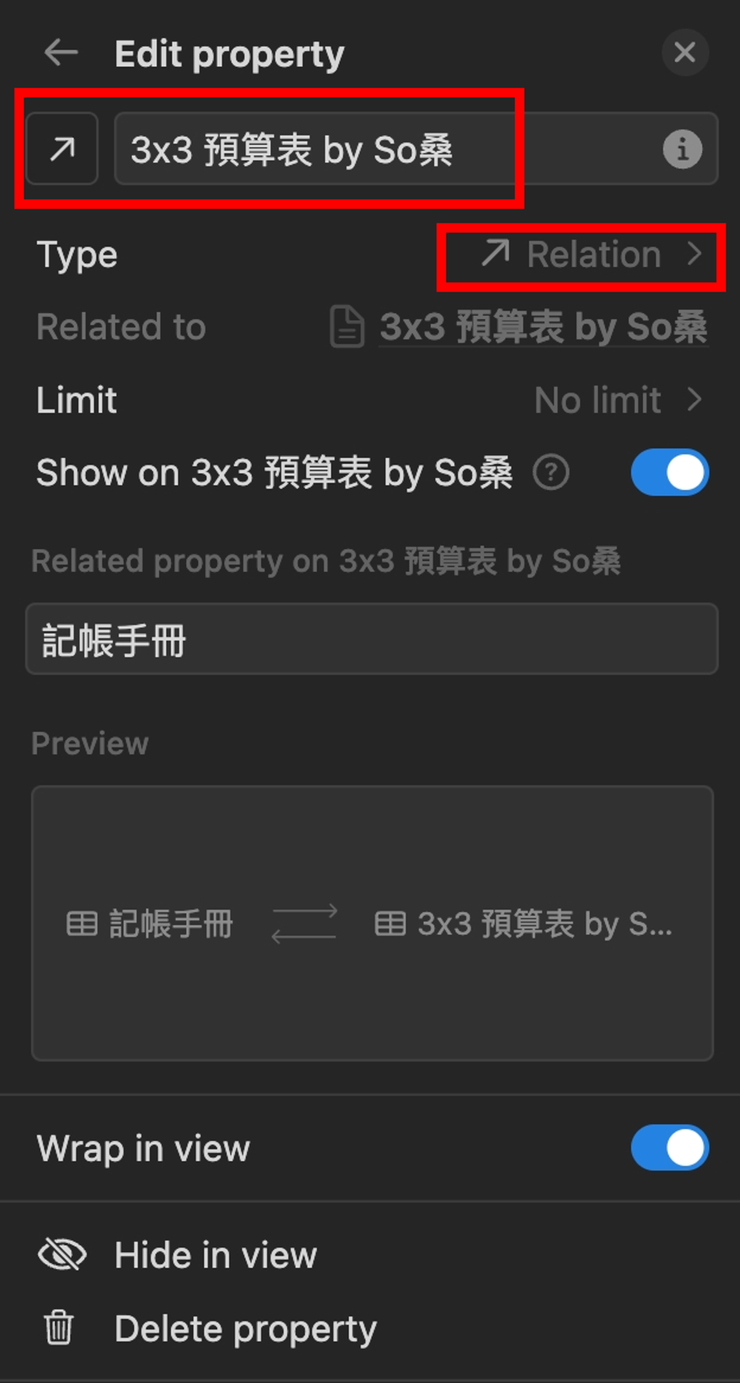
我們在記帳的項目中,新增分類,例如:早餐 → 生活費。同時,3×3 預算表會出現記帳的項目,如圖所示。這樣我們就可以進行下一步,將預算表對應的記帳項目的金額計算出來,簡單說,就是要把已花的生活費用計算出來。

計算已花費金額,我們就需要用到 Rollup 功能,這是用來獲取某一個已連結的資料庫中某一個 Property 的資料。例如說,我們想要計算所有使用生活費的做為分類的項目。
Step6. 新增 Rollup 在 3×3 預算表資料庫中。
選擇 Relation 為「記帳」資料庫,因為我們想要獲得的是它的 Property 金額,然後 Property 選「金額」,因為我們要計算總額,所以 Calculate 選擇 Sum 。
這裡的每一步都要正確,不然可能會有無法計算的可能發生。

然後我們確認一下,計算有沒有問題。我們將記帳的金額和計算的金額做比較,結果是相同,證明我們的計算沒有問題。如果你想讓預算在視覺上更清楚的話,還可以使用 Formula 來做一個「已使用預算」,這樣更方便看到我們的預算使用。

當然,這是一種很有彈性的作法,讓你可以發揮想像力。例如說,我們再新增一個「目標追踨」,再將「預算表」做連結。這樣還可以算出我們離 1000 萬還多遠。

總之,我們可以依據一些書中的理論或是經驗來打造自己的 Notion Template ,無論自用、分享給朋友都是棒的管理工具。
在手機上新增快速記帳按鈕

想要更方便、更實際的讓記帳落實在生活中,最重要的就是記帳要很簡單。
過去我最常用的記帳其實是 Google Excel ,因為它的分析計算的能力很強,一般 APP 都只有記帳和分類預覽的能力,無法滿足我想要分析計算去做追蹤管理的能力,例如說,我想計算定期定額的投資結果。
Notion 可以做計算,但在手機使用上不是很方便。因為它需要開啟頁面後,點擊那個小小的按鈕,使用下來的速度也不快,所以讓記帳還算可以用的 Notion ,體驗上無法超越一般的記帳 APP ,分析能力上也不比 Google Excel 。
但現在新增了「Button」這個功能,讓整個記帳的體驗大大的提高。我們使用一個例子來看。
Step1. 輸入 “ /button ”
選擇 Button ,會出現設定。

Step2. 設定
再來,我們做一個「早餐」的按鈕。請這樣設定:
- Button Name :早餐
- Do this:
- 選「Add Page」 to 「記帳資料庫」
- Name :早餐
- Date :Now
- 分類( Relation 預算表 ):「生活費」
- Open New Page Added IN Full Page ( 新增後,全頁打開 )
總結
最終我修改了一下內容,放上來讓大家下載,操作方法我會寫在上面。

















